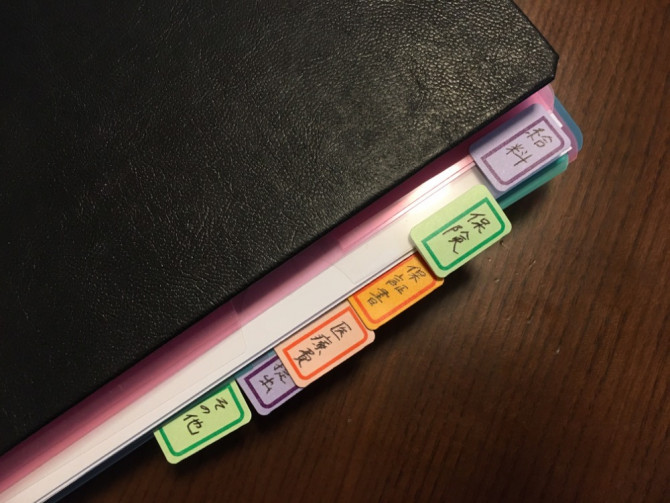
以下のようなものは、基本的に紙そのもの(原本)を残しておかないといけません。
データ化した情報では代替が効かないためです。
・給料明細
・源泉徴収
・保険の証書
・各種証明書
・各種領収書
・家具家電などの保証書
・提出が必要な書類
データ化した情報では代替が効かないためです。
・給料明細
・源泉徴収
・保険の証書
・各種証明書
・各種領収書
・家具家電などの保証書
・提出が必要な書類
保存方法2. データ化して保存
すべての紙を残しておこうとなると、広い保存スペースが必要です。
データ化して、スペースを削減しましょう。もちろん、紙を残しておきたいという場合は、無理にデータ化せずとも構いませんよ。
以下の紙は、データ化が向いています。
・仕事関連の書類
・子どもの学校関連の書類
・町内のお知らせ
データ化して、スペースを削減しましょう。もちろん、紙を残しておきたいという場合は、無理にデータ化せずとも構いませんよ。
以下の紙は、データ化が向いています。
・仕事関連の書類
・子どもの学校関連の書類
・町内のお知らせ
ステップ③ 管理する
紙として保管しておくものは、クリアファイルなどで分けて管理しましょう。
収納する場所を1つにまとめると、探す際の手間を省けます。
収納する場所を1つにまとめると、探す際の手間を省けます。
データ化にはスマホアプリが便利
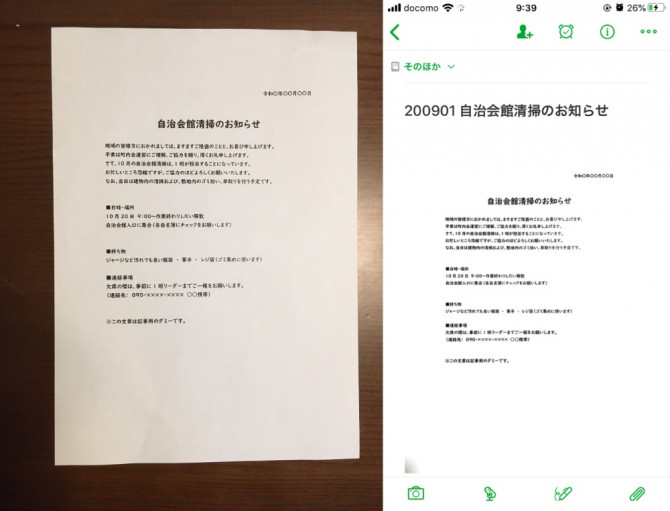
データ化して保存するのは、スマホアプリを使えば簡単にできますよ。
今は探せばいろいろなアプリがありますが、iPhoneユーザーに特におすすめなのが「Scannable」と「Evernote」。
Scannableは、レシートのような小さな紙からA3まで、あらゆるサイズを読み取れます。
使い方は、紙を机の上に置き、アプリを立ち上げて撮影するだけ。
白い紙なら茶色い机で撮影するなど、色の違いがはっきりしている場所でスキャンすると、読み取りやすいですよ。スキャンスピードが早まります。
今は探せばいろいろなアプリがありますが、iPhoneユーザーに特におすすめなのが「Scannable」と「Evernote」。
Scannableは、レシートのような小さな紙からA3まで、あらゆるサイズを読み取れます。
使い方は、紙を机の上に置き、アプリを立ち上げて撮影するだけ。
白い紙なら茶色い机で撮影するなど、色の違いがはっきりしている場所でスキャンすると、読み取りやすいですよ。スキャンスピードが早まります。
- App Storeプレビュー Evernote Scannable
スキャンした紙はEvernoteで管理しましょう。
フォルダに分けて、ファイル名を「日付+タイトル」にしておけば、時系列に並べられて探しやすいですよ。
フォルダに分けて、ファイル名を「日付+タイトル」にしておけば、時系列に並べられて探しやすいですよ。
Androidユーザーの場合は、Googleドライブのスキャン機能を使いましょう!
![WEBOO[ウィーブー]](/images/logo.svg)







![WEBOO[ウィーブー]](/images/logo.png?1337763943)
